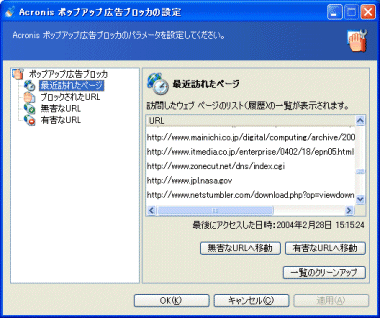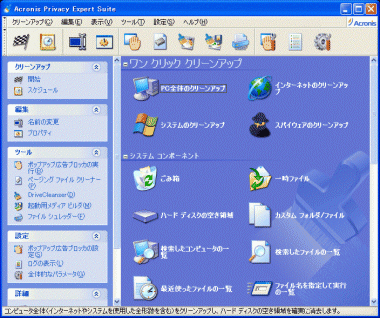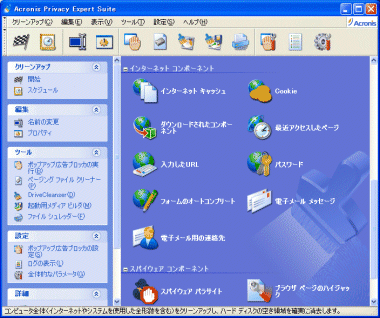作業ファイルの痕跡を完全削除し個人情報をガードする――プロトン Acronis Privacy Expert Suite 7.0(2/2 ページ)
通常は4つに分類された統括クリーンアップを実行
標準設定のインストール後には、「ポップアップブロッカー」アイコンがタスクトレイに表示する。この機能はメモリに常駐し、Webページで広告として利用されることの多いポップアップウィンドウ表示を制圧するものだ。
「設定」項目を見れば、実行結果を確認したり、有害、無害のURLを整理することで、誤認識を正して精度を高めることが可能だ。
すべての機能へとアクセスするメインウィンドウは、単機能の集合となっている。上側の4アイコンが「ワン クリック クリーンアップ」分類であり、通常はこの4つのいずれかを実行すればよい。
それぞれは、「システム コンポーネント」(Windows自体の利用痕跡、システムのクリーンアップ)、「インターネット コンポーネント」(インターネットの利用痕跡を削除、インターネットのクリーンアップ)、「スパイウェア コンポーネント」(スパイウェアのクリーンアップ)の3分類、そしてすべてを網羅する「PC全体のクリーンアップ」となっている。
人の手に渡るディスクには然るべき対処が必要
最もグレーゾーンでありながら漏洩するデータ量が半端ではないのは、前述したPCリサイクル法に伴うディスク破棄だ。
通常、パソコンの廃棄やリサイクル業者への売却時には、単にディスクフォーマットを行うだけでは不十分と言える。専用ツールで完全に消去されていない領域からデータ復元が可能だからだ。
このため、クレジットカード番号や各種パスワード情報などが含まれるファイルは、自らの手で完全に抹消してから手放すよう心がけたい。Privacy Expert 7には、これに対する「Acronis Drive Cleanser」機能があり、8種類のデータ消去アルゴリズムを利用してパーティション種別を問わず完全抹消を行ってくれる。
Windowsの仕組み上、個人情報は一個所のフォルダに集約されていない。これが各個人が容易に防御できない原因であり、情報管理を難しくしている点だ(一括管理されていれば、かえって漏洩助長となってしまうかもしれないが)。このような背景からも、利用者の安全が容易に確保できるPrivacy Expert 7の一掃機能は役立つはずだ。
これからの時代、どのレベルのユーザーであっても個人情報は自分で守る必要があるはずだ。家庭用のPCといってもおろそかにせず、廃棄時の安全性も含めて、Privacy Expert 7のようなソフトの重要性は、さらに増していくだろう。
Copyright © ITmedia, Inc. All Rights Reserved.
アクセストップ10
- メモリは64GBキットを断念する空気感――128GBは何と20万円前後に (2025年12月13日)
- マウスコンピューターが「パソコンは早めに買って」とアナウンス Webサイトは接続困難に (2025年12月11日)
- 相次ぐPC向けメモリ/ストレージ価格の“高騰” 台湾・台北は日本と比べてどうか調べてきた (2025年12月12日)
- Pebbleのスマートリング「Index 01」受注スタート/GoogleがXR向けOS「Android XR」採用のAIグラスを2026年に発売 (2025年12月14日)
- 「電卓+ギター」という発想で生まれた電子楽器「KANTAN Play Core」 インスタコード・ゆーいち氏の新作 楽譜が読めなくても“音ゲー”感覚で弾けた (2025年12月11日)
- 「これで年単位の品薄が確定」――“Crucial撤退ショック”のPCパーツショップ (2025年12月06日)
- マウス、Intel N150を搭載した軽量設計の10.1型2in1タブレットPC (2025年12月11日)
- 64GB構成すら“絶望”が近づく中で、CUDIMMの人気が再上昇 (2025年11月29日)
- AMDが超解像技術「FSR」を“Redstone”にアップデート フレーム生成やレイトレーシングのパフォーマンス向上を実現 (2025年12月10日)
- 「Plaud Note Pro」実機レビュー 画面搭載で何が変わった? “付ける”NotePinとの決定的な違い (2025年12月11日)
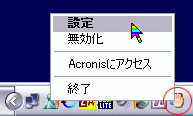 タスクトレイで確認できるポップアップブロッカー。メモリ常駐してブラウザの挙動を監視する
タスクトレイで確認できるポップアップブロッカー。メモリ常駐してブラウザの挙動を監視する